スポンサーリンク
Illustratorを開く度に必ず行っていることがあります。
それは「フォントの変更」です。
Macの場合、「小塚ゴシックPr6N」というフォントがデフォルト(初期)フォントとなっています。小塚ゴシックがかっこ悪いフォントというわけではないのですが、制作環境や制作物によっては他のフォントの方が良いことが多いです。
例えばWindowsでもMacでも表示できる「游ゴシック」や、お気に入りのフォントをデフォルトのフォントにできれば、毎回フォントの変更をしなくてすみます。
これは「面倒だから」というのもありますが、「書体の変更のし忘れ」を防ぐこともできるので、一石二鳥とも言えます。
ということで、この記事ではIllustratorでデフォルトのフォント(書体)を小塚ゴシックから別のフォントに変更する方法を紹介します。
イラレでデフォルトのフォントを変更する方法
それではイラストレーターでファイルを開いた時の初期フォントを変える方法を見ていきましょう。
ステップ1:新規ファイルを作成する
最初に新規でファイルを1つ作成します。
その際のアートボードのサイズは何でもかまいませんが、そのサイズが今後使われるサイズになります。
スポンサーリンク
そのため普段よく使うサイズにしておくと便利です。
ステップ2:新しいプロファイルを作る
2番目にデフォルトに設定したいフォントを選び、プロファイルを作成します。
- 画面上部のメニューからウィンドウをクリック
- メニューから書式を探してクリック
- 文字スタイルをクリック
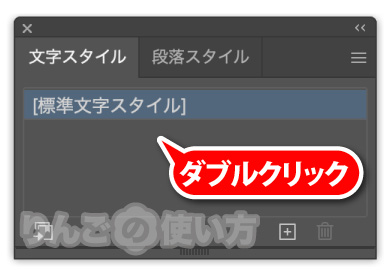
- 標準文字スタイルをダブルクリック
- 出てきたウィンドウの左サイドバーにある基本文字形式をクリック
- フォントファミリで好きな書体に変える
- OKをクリック
このとき、フォントのサイズだけでなくスタイルやサイズなど初期の文字スタイルをかなり細かく設定できます。
お店のポップを作る時用のプロファイルを作っておいて、ポップな書体にして、文字のサイズは最初から大きめの72ptに設定、書体の色はCMYKで0 100 100 0に。と設定し、ポップを作る時だけプロファイルを選ぶこともできます。
プロファイルを保存する
デフォルトのフォントを設定したファイルを場所はどこでも良いので保存します。
スポンサーリンク
本来であればプロファイルが保存されているフォルダに直接プロファイルを保存したいのですが、ユーザー権限の問題で直接保存できないことが多いです。
なのでまずは一度、どこかにプロファイルを保存して、そのあとで移動させる方法をとります。
プロファイルを移動させる
保存したプロファイルを所定の場所に移動させます。
流れとしては以下の通りです。
- MacならFinder、Windowsならエクスプローラーでプロファイルを保存したフォルダを開く
- 別のウィンドウでこのあと紹介するIllustratorのプロファイルを保存するフォルダを開く
- 「1」のウィンドウから「2」のウィンドウへ先ほど作ったプロファイルを移動させる(ドラッグ*&ドロップさせる)
保存する場所は以下の通りです。
ちなみに保存先はクラウドではなく、MacやWindowsなどのパソコンの中です。
ちなみにMacやWindowsの設定方法によってはフォルダの一部が不可視(非表示)になっていることがあります。フォルダを見つけられない時は不可視ファイルを表示させましょう。
[blogcard url=”https://iphone-manual.net/how-to-show-hidden-files-on-mac/”]
スポンサーリンク
Windowsの場合は「隠しファイルを表示する – Microsoft サポート」をご覧ください。
それでは不可視フォルダを表示させたので保存場所です。
Macの場合
Macの場合、以下の場所にプロファイルを保存します。
Home/ユーザ/(ユーザ名)/ライブラリ/Application Support/Adobe/Adobe Illustrator (バージョン名)/ja_JP/New Document Profiles/
Windowsの場合
C:\Users\ (ユーザー名) \AppData\Roaming\Adobe\Adobe Illustrator (バージョン) Settings\ja_JP\ (x64 or x86) \New Document Profiles
Windowsに関しては僕がWindows PCを持っていないので場所が違っているかもしれません。ご了承ください。
新規ファイルを作成する
それでは作ったプロファイルを使って新規ファイルを作成してみましょう。
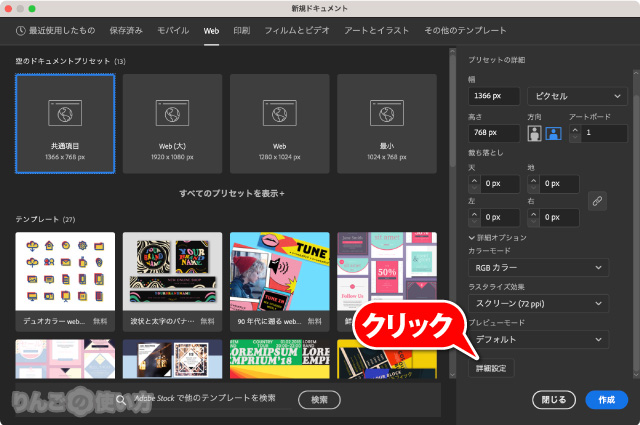
- ファイルから新規をクリック
- 新規ドキュメントの画面、右サイドバーの詳細設定をクリック
スポンサーリンク
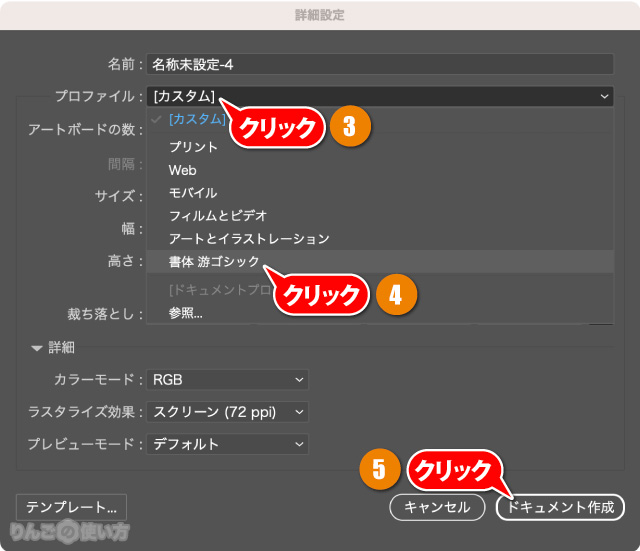
- プロファイルをクリック
- 先ほど作ったプロファイルを選択
- ウィンドウ右下のドキュメント作成をクリック
以上の操作で作られたファイルは初期のフォントが変わっているはずです。





